在Excel中压缩表格的几种方法包括:删除冗余数据、隐藏不必要的行和列、使用数据压缩功能、优化格式和公式。 删除冗余数据是最有效的压缩方法之一。通过删除不必要的行和列,可以显著减小文件的大小,并提高加载和处理速度。
一、删除冗余数据
删除冗余数据是压缩Excel表格最直接和有效的方法之一。冗余数据不仅占用存储空间,还会影响文件的加载和处理速度。
1、识别和删除重复数据
对于大型数据集,重复数据是常见的问题。Excel提供了内置工具来识别和删除重复数据。使用“数据”选项卡下的“删除重复项”功能,可以快速清理冗余数据。
选择包含数据的列或整个表格。
在“数据”选项卡中,点击“删除重复项”。
在弹出的对话框中,选择要检查的列。
点击“确定”,Excel会自动删除重复项并显示删除的条目数量。
2、清理空白单元格和行
空白单元格和行同样会增加文件大小。定期清理这些空白区域是必要的。
选择整个表格区域。
使用“查找和选择”功能,选择“转到特殊”。
在对话框中选择“空值”,点击“确定”。
删除选中的空白单元格或行。
二、隐藏不必要的行和列
有时候,表格中包含的信息并非总是需要显示,这时候隐藏不必要的行和列可以有效减少显示的数据量,提升操作的效率。
1、如何隐藏行和列
隐藏行和列是非常简单的操作:
选择要隐藏的行或列。
右键点击选择区域,选择“隐藏”。
2、使用分组功能
分组功能不仅可以隐藏行和列,还可以方便地进行数据的折叠和展开。
选择要分组的行或列。
在“数据”选项卡中,点击“分组”。
数据将会折叠起来,点击左侧的“+”号可以展开。
三、使用数据压缩功能
Excel提供了一些内置的功能来压缩数据,这些功能可以显著减少表格的大小。
1、压缩图片和对象
表格中如果包含大量的图片和嵌入对象,会显著增加文件大小。可以通过压缩这些图片和对象来减小文件体积。
选择图片或对象。
在“图片工具”或“绘图工具”选项卡中,点击“压缩图片”。
选择适当的压缩选项,点击“确定”。
2、使用外部引用
如果数据来源于其他表格,可以使用外部引用而不是将数据直接复制到表格中。
在目标单元格中输入“=”号。
切换到来源工作表,选择需要引用的单元格。
按下回车键,数据将被引用而不是复制。
四、优化格式和公式
优化表格的格式和公式也可以有效减少文件大小,提高操作效率。
1、简化格式
复杂的格式设置会增加文件大小。尽量使用简单的格式,并避免使用过多的颜色、边框和图案。
选择整个表格区域。
在“开始”选项卡中,点击“清除”。
选择“清除格式”。
2、优化公式
复杂和冗长的公式会增加计算时间和文件大小。可以通过简化公式或使用数组公式来提高效率。
使用内置函数代替自定义公式。
避免使用过多的嵌套公式。
使用数组公式来替代多个单独的公式。
五、使用Excel的压缩功能
Excel本身提供了一些压缩功能,可以进一步减小文件的大小。
1、保存为二进制文件格式
Excel的二进制文件格式(.xlsb)比默认的.xlsx格式要小得多,可以显著减少文件大小。
点击“文件”,选择“另存为”。
在文件类型下拉菜单中,选择“Excel二进制工作簿”。
2、使用压缩软件
除了Excel内置的压缩功能,可以使用外部压缩软件(如WinRAR、7-Zip)对文件进行压缩。
右键点击Excel文件,选择“添加到压缩文件”。
选择合适的压缩选项,点击“确定”。
六、定期维护和备份
定期的维护和备份可以确保表格的高效运行,并防止数据丢失。
1、定期清理数据
定期检查和清理数据,删除不再需要的行、列和单元格。
2、备份文件
定期备份文件,以防止数据丢失。可以使用云存储服务(如OneDrive、Google Drive)进行自动备份。
七、使用第三方插件
有一些第三方插件可以帮助进一步优化和压缩Excel表格。
1、推荐的插件
Kutools for Excel:提供了大量的功能来优化和压缩Excel表格。
XLTools:提供数据清理和优化功能。
2、安装和使用
下载并安装插件。
在Excel中启用插件。
使用插件提供的功能来优化和压缩表格。
八、总结
通过删除冗余数据、隐藏不必要的行和列、使用数据压缩功能、优化格式和公式,以及使用Excel内置和第三方的压缩功能,可以有效压缩Excel表格,提升其运行效率和加载速度。定期的维护和备份也是确保数据安全和表格高效运行的重要手段。
相关问答FAQs:
1. 为什么我需要压缩Excel表格?
压缩Excel表格可以减小文件大小,节省存储空间,并提高文件的加载和处理速度。
2. 如何在Excel中压缩表格?
在Excel中压缩表格,可以尝试以下几种方法:
删除空白行和列:通过删除空白行和列,可以减少文件大小。选中空白行或列,右键点击并选择删除。
删除不必要的格式和样式:通过去除不需要的格式和样式,可以减小文件大小。选中单元格,点击“开始”选项卡上的“清除”按钮,选择“清除格式”或“清除样式”。
压缩图片:如果表格中包含图片,可以将图片进行压缩以减小文件大小。选中图片,右键点击并选择“格式图片”,在“图片工具”选项卡上选择“压缩图片”。
3. 压缩Excel表格会对数据造成影响吗?
压缩Excel表格不会对数据造成实质性的影响。压缩只是减小文件大小的过程,不会改变表格中的数据内容。但是,在压缩过程中可能会丢失一些格式和样式,所以在压缩前最好备份一份原始文件。
文章包含AI辅助创作,作者:Edit2,如若转载,请注明出处:https://docs.pingcode.com/baike/4559458